Један од највећих разлога зашто бисте можда желели да размислите о преузимању Галаки Таб С8 за себе је зато што Самсунг заправо укључује С Пен у кутију. Ово је нешто што не виђамо често код других произвођача таблета, јер вас обично приморавају да засебно купите оловку.
Али можда ће бити тренутака када ћете морати да замените С Пен или једноставно добијете нешто попут С Пен Про. Да би све функционисало како је оглашено, мораћете да упарите С Пен са Галаки Таб С8.
Упарите С Пен са Галаки Таб С8

Пошто Самсунг-ова С оловка користи Блуетоотх за повезивање, пројектује се константан нискоенергетски сигнал. Ово олакшава комуникацију С Пен и Галаки Таб С8, јер можете бити обавештени ако оставите С Пен. Али то такође може изазвати мало забуне јер на С Пен оловци не постоји наменско дугме за упаривање, тако да можда не знате како да га упарите.
Срећом, Самсунг је учинио процес упаривања изузетно лаким. Ако погледате задњу страну свог Галаки Таб С8, видећете мат финиш меке текстуре алуминијумске конструкције. Али одмах испод модула задње камере, налази се стаклени изрез, а ово је кључ ако желите да упарите С Пен са Галаки Таб С8.

Са новом С оловком у руци, само поставите равну страну оловке на стаклени прозор на задњој страни Галаки Таб С8. Самсунг напомиње да ако имате Галаки Таб С6, мораћете да се уверите да је врх оловке окренут даље од камера. А они са Галаки Таб С7 или Таб С8 ће желети да поставе своју С оловку тако да врх оловке буде окренут ка камерама.
Ако све функционише како је очекивано, два уређаја би требало да се одмах упаре, а на екрану ће се појавити мала анимација. Ово ће вас обавестити да је ваша С оловка исправно упарена, тако да можете да је одвојите и почнете да цртате или пишете на таблету.
С Пен се не упарује
Када све функционише како је рекламирано, С Пен и Галаки Таб С8 су невероватна комбинација. Нажалост, може доћи до тренутака у којима се С Пен једноставно неће упарити, па чак ни напунити када се постави на задњи стаклени прозор. Срећом, Самсунг има неке кораке које можемо предузети да покушамо да вратимо ствари у исправно стање.
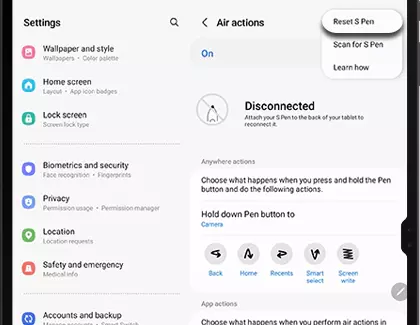
- Отвори Подешавања апликацију на вашем Галаки Таб С8.
- Померите се надоле и додирните Напредно Карактеристике у десној бочној траци.
- Са леве стране додирните С Пен.
- Изаберите Ваздушне акције на врху странице.
- У горњем десном углу додирните три вертикалне тачке.
- У падајућем менију додирните Ресетујте С Пен.
Процес ресетовања ваше С оловке ће потрајати неколико тренутака, а тиме ће се сва ваша подешавања вратити на подразумеване вредности. То значи да након што је ваша С оловка успешно упарена са таблетом, мораћете да прођете и прилагодите различите покрете и ваздушне радње које сте потенцијално променили.